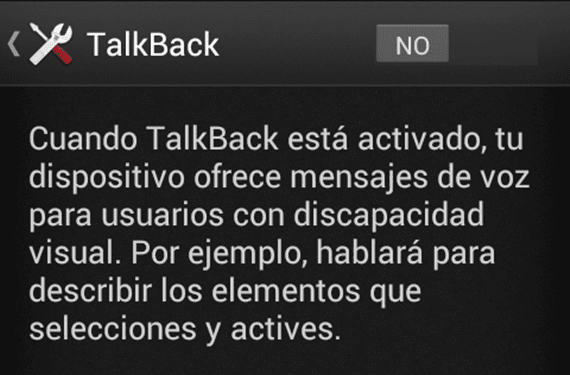
Кілька днів тому ми розповідали вам про досить простий трюк щоб полегшити це, якщо ви загубите телефон і хтось підніме його, вони можуть легко знайти вас. Ця характеристика є «Інформація про власника»І ви можете знайти це в розділі« Безпека »свого телефону. Іn Інформацію ви можете розмістити все, що хочете щоб кожен, хто знайшов ваш телефон, міг легко знайти вас, не передаючи його в поліцію.
Цього разу ми поговоримо про спеціальну функцію щодо доступності будь-якого терміналу Android: «TalkBack«. Ця функція дозволяє пристрою надсилати голосові повідомлення будь-якому користувачеві з вадами зору. Наприклад, що б ми не вибрали або активували, буде говорити з нами, щоб бути впевненим у тому, що ми робимо.
Налаштування
Якщо ми отримаємо доступ Налаштування> Доступність> TalkBack, ми можемо активувати або деактивувати функцію, але перш за все, давайте подивимось усі можливі налаштування:
- Гучність голосу: Ми можемо використовувати мультимедійну гучність або вибрати відсоток, з яким ми хочемо чути голос.
- Гучність дзвінка
- Використовуйте зміщення висоти тону: Зменште гучність голосу за незначні речі, навіть у такому разі ми будемо і надалі бути напоготові.
- Відлуння клавіатури: Завжди відтворюйте клавішу, яку ми натискаємо на клавіатурі.
- При вимкненому екрані: Якщо ми хочемо, щоб повідомлення продовжувались із вимкненим екраном.
- Датчик наближення: Якщо ми активуємо цю функцію, коли ми наблизимось, голос зупиниться.
- Скажіть ім’я емітента: Вставте наше ім’я, щоб поговорити з нами більш прямо.
- Вібрація, звук, гучність звуку: Активуйте або деактивуйте, як нам підходить.
- Дослідження на дотик та підручник із вивчення дотиків
Як бачите, TalkBack має багато можливостей, але це дуже ефективно якщо у нас є порушення зору.
Використання
Коли ми активуємо TalkBack, голосові пакети будуть завантажені. Для того, щоб ми відтворили плакат або букви, які ми натискаємо, досить вести нормальне життя за допомогою телефону, але це буде трохи важче оскільки для активації будь-чого потрібно зробити два клацання, а не лише один дотик.
Це трохи переважно, коли ми вперше використовуємо TalkBack, крім того, якщо у нас немає інвалідності, краще деактивувати її тому що це марно (якщо ми не маємо жодних вад зору).
Більше інформації - Коди для Android (I): Інформація про власника

Ця інформація мені дуже допомогла ... дякую
Як підключити ПК до планшета, оскільки телефон від іншої компанії. Привіт дякую
як активувати та деактивувати зворотний зв'язок
Доброго ранку!
АКТИВУЙТЕ РЕАЛЬНУ ЗОЗНАЧЕННЯ ПОМИЛКИ І ЗАРАЗ Я НЕ МОГУ ПРОГРАФУВАТИ АБО ДОПУСКАТИ МНОГО ВХОДІВ, ЧИ ВИ ЗНАЄТЕ ІНШИЙ ВАРІАНТ, ЩО ВІДМІНИТИ ЦЕ ??
ДУЖЕ ДЯКУЮ